IPhone ou iPad: Tela Aparece Muito Grande ou Ampliada Demais

Resolva um problema onde a tela do Apple iPhone ou iPad aparece ampliada e é muito grande para usar devido ao problema do iPhone preso na ampliação.

Dicas rápidas
Para receber chamadas através de dispositivos Bluetooth, você deve garantir duas coisas. Primeiro, você deve conectar seu dispositivo Bluetooth ao iPhone . Em segundo lugar, você deve definir as configurações para rotear o áudio da chamada para o seu dispositivo por padrão. Aqui está um procedimento passo a passo para o mesmo.
Passo 1: Abra o aplicativo Configurações e selecione Acessibilidade . Em seguida, selecione Toque .
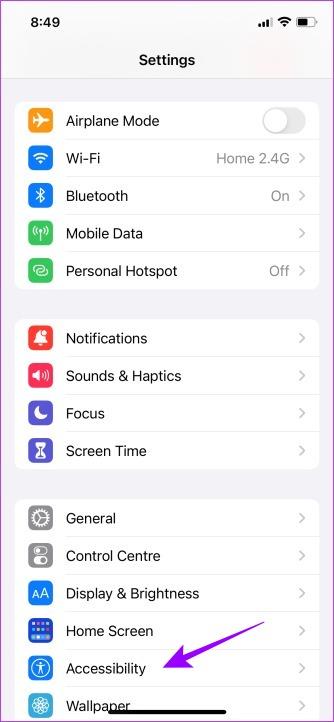
Passo 2: Selecione Roteamento de áudio de chamada e toque em Fone de ouvido Bluetooth.
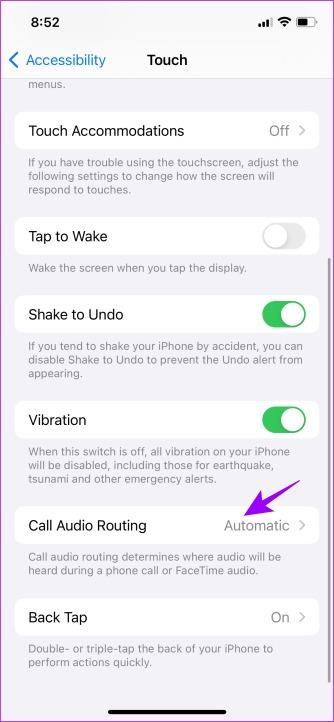
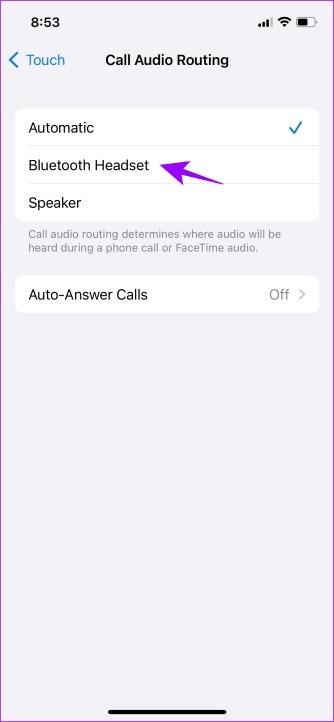
É isso! Na próxima vez que você atender uma chamada enquanto estiver conectado ao fone de ouvido, você ouvirá a voz da outra pessoa no fone de ouvido por padrão.
Veja como você pode mudar para o modo de saída de áudio preferido durante uma chamada no seu iPhone.
Passo 1: Toque no ícone Áudio na tela da chamada.
Passo 2 : Agora, selecione a opção apropriada. Como você pode ver, minha chamada está conectada ao Bluetooth e estou mudando para Speaker .
Alternativamente, você pode mudar para ‘iPhone’ – que direciona o áudio da chamada para o fone de ouvido.
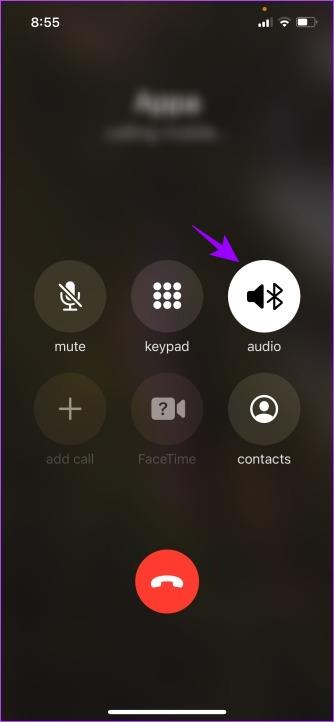

Leia também : Como consertar o Bluetooth que não funciona no iPhone e iPad
Como bônus, aqui está outro recurso que pode lhe interessar. O atendimento automático de chamadas permite que seu iPhone atenda chamadas automaticamente após um período específico.
Nota: Depois de ativar esse recurso, seu iPhone atenderá chamadas automaticamente após o período definido, independentemente de você estar conectado a um dispositivo Bluetooth.
Passo 1: Abra o aplicativo Configurações , vá para Acessibilidade e selecione Toque .
Passo 2: Em seguida, toque em Roteamento de áudio de chamada e selecione Atender chamadas automaticamente . Ative o botão para atendimento automático de chamadas .
Passo 3 : Agora, defina o tempo de atendimento automático da chamada.
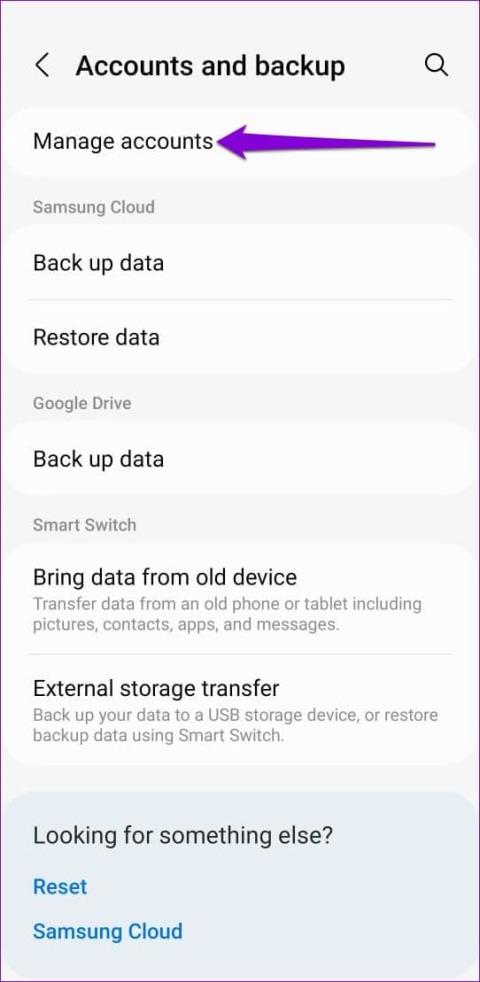
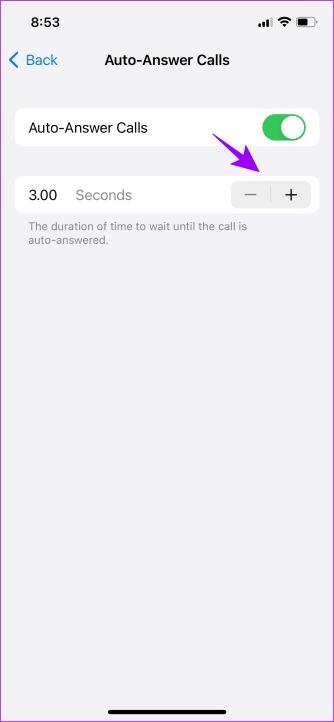
Além disso, se você deseja melhorar a qualidade do áudio das chamadas, aprenda como usar o Isolamento de Voz .
1. O que significa a opção Automático nas configurações de roteamento de áudio de chamada no iPhone?
Ao selecionar Automático, as chamadas serão roteadas para o modo de áudio selecionado na chamada anterior. Suponha que você receba uma chamada e mude para o modo de roteamento de áudio Bluetooth. Enquanto você estiver conectado ao dispositivo Bluetooth, o áudio das próximas chamadas será direcionado para o mesmo.
2. Como desativo o roteamento de chamadas no meu iPhone?
Vá para Configurações > Acessibilidade > Toque > Roteamento de áudio de chamada e selecione Automático. Isto impedirá o roteamento de chamadas para qualquer modo diferente.
3. As configurações de roteamento de áudio de chamadas também se aplicam ao FaceTime?
Sim, as configurações de roteamento de áudio de chamadas também se aplicam a chamadas no FaceTime.
Resolva um problema onde a tela do Apple iPhone ou iPad aparece ampliada e é muito grande para usar devido ao problema do iPhone preso na ampliação.
Aprenda como acessar o cartão SIM no iPad da Apple com este tutorial.
Neste post, cobrimos como resolver um problema em que a navegação de mapas e os recursos de GPS não funcionam corretamente no Apple iPhone.
Aprenda o que são arquivos com extensão AAE e como você pode abri-los em dispositivos Apple e Windows neste tutorial.
Descubra como otimizar as configurações da tela giratória do iPhone para uma experiência de usuário mais agradável, adaptando-se ao seu conteúdo e ao seu uso diário.
Sua conta foi desativada na App Store e iTunes? Aqui estão algumas dicas e soluções eficazes para recuperar sua conta Apple desativada.
A vibração não está funcionando no seu iPhone? Aqui estão algumas dicas que farão seu iPhone vibrar ao receber chamadas e alertas.
Quer reproduzir um vídeo ou mostrar fotos do iPhone para a TV Samsung? Confira quatro maneiras de espelhar a tela do iPhone na smart TV Samsung.
Se estiver usando o Apple Maps ou reservando um Uber, você precisa aprender como ativar a Localização precisa no iPhone para sua conveniência.
O WhatsApp continua travando ou não abre no seu iPhone? Vamos dar uma olhada em 10 maneiras fáceis que podem ajudá-lo a corrigir esse problema.






